Widevine 콘텐츠 복호화 모듈 Chrome 오류 [해결됨]
- Chrome에서 Widevine Content Decryption Module 오류가 발생하는 경우 귀하가 유일한 문제가 아닙니다.
- 아래 제공된 간단한 단계를 따르면 문제를 확실히 해결할 수 있습니다.
- Chrome에 대해 자세히 알아 보려면 전용 Chrome 허브를 참조하세요.
- 다른 브라우저에 대한 더 많은 기사 또는 웹 서핑 도구에 대한 일반적인 팁과 트릭은 브라우저 허브에서 찾을 수 있습니다.

Widevine 콘텐츠 암호 해독 모듈 브라우저에서 DRM으로 보호되는 HTML5 오디오 및 비디오를 재생할 수있는 기능입니다. 때때로 문제가 나타날 수 있으며 Google 크롬 사용자는 다른 브라우저 사용자보다 문제가 더 자주 발생한다고보고했습니다.
Chrome의 Widevine Content Decryption Module 오류는 일반적으로 도구가 오래된 경우 발생하므로 Chrome의 구성 요소 페이지에서 업데이트해야합니다. 업데이트 프로세스가 실패하면 WidevineCdm 디렉터리에 대한 모든 권한이 있는지 확인하고 업데이트 프로세스를 반복하십시오.
자세한 내용은 아래를 계속 읽고 각 솔루션에 대한 세부 정보를 찾으십시오.
Widevine Content Decryption Module 오류를 어떻게 수정할 수 있습니까?
- 바이러스 백신 확인
- Widevine 콘텐츠 복호화 모듈 업데이트
- Widevine Content Decryption Module에 전체 액세스 권한을 부여해야합니다.
- Chrome 재설치
- 플러그인 삭제, 재설치 및 업데이트
빠른 팁
현재 브라우저에서 오류를 수정하는 데 지쳤을 수 있으므로 다른 브라우저로 Chrome을 변경해야 할 수도 있습니다.
이 메모에서 Opera 로 전환하는 것이 좋습니다. 이것은 더 가볍고 안정적인 브라우저이기 때문입니다.
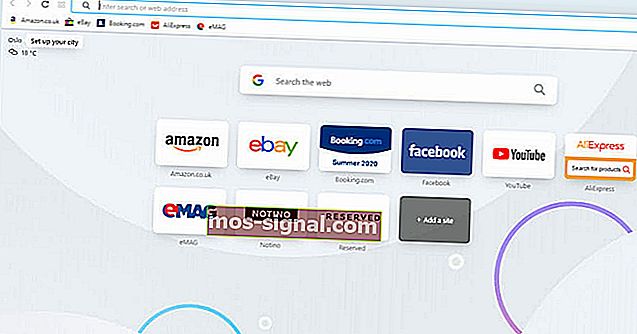
무료로 설치할 수 있으며 프로세스는 몇 분 밖에 걸리지 않으며 설정도 비슷합니다.
또한 모든 북마크와 사이트 기본 설정을 즉시 가져 와서 즉시 인터넷 서핑을 시작할 수 있습니다.
또한 Opera와 함께 제공되는 다양한 확장 및 내장 옵션 중에서 선택하여 필요에 따라 브라우저를 사용자 정의 할 수 있습니다.
빠르고 안전한 브라우징 경험에 매우 유용한 내장 광고 차단기 또는 VPN을 찾을 수 있습니다.

오페라
현재 브라우저의 오류를 수정하는 데 지쳤다면 즉시 Opera로 전환하고 몇 단계로 브라우징 경험을 사용자 정의하십시오. 무료 방문 웹 사이트1. 바이러스 백신 확인
장치의 바이러스 백신은 컴퓨터가 특정 플러그인을 업데이트하지 못하게 할 수 있습니다. 이것이 많은 사용자가 컴퓨터의 바이러스 백신 / 보안 소프트웨어가 Widevine Content Decryption Module 오류 의 원인이라는 것을 알게 된 이유입니다 .
바이러스 백신을 비활성화하고 플러그인을 다시 업데이트 할 수 있습니다. 플러그인을 업데이트 한 후 바이러스 백신 소프트웨어를 다시 활성화 할 수 있습니다.
또는 Bitdefender 와 같이 어떤 방식 으로든 시스템을 방해하지 않는 안정적인 바이러스 백신으로 전환하십시오 .
Bitdefender는 성능, 매우 효율적인 기능, 유용성 및 PC 성능에 대한 낮은 영향으로 인해 시장에서 최고의 바이러스 백신 소프트웨어 중 하나로 평가됩니다.
이 소프트웨어는 활동에 따라 별도의 모드를 제공하므로 필요에 맞게 조정됩니다. 또한 최신 악성 코드에 대한 탐지율은 현재 얻을 수있는 최고 수준이며,이 도구는 모든 유형의 사이버 공격을 차단할 수있는 능력을 갖추고 있습니다.

비트 디펜더
Bitdefender를 사용해 장치에 미치는 영향을 최소화하면서 완전한 실시간 보호 및 향상된 보안 기능의 이점을 누리십시오. $ 29.99 / 년 웹 사이트 방문2. Widevine 콘텐츠 복호화 모듈 업데이트
- Chrome을 열고 주소 표시 줄에 다음을 입력 한 다음 Enter 키를 누릅니다.
chrome : // components /
- 찾아 Widevine 콘텐츠 암호 해독 모듈을 선택 업데이트 확인 .

- 페이지를 새로 고침하면 플러그인이 업데이트되었음을 의미하는 최신 메시지가 표시됩니다.
- 컴퓨터를 재부팅하고 문제가 지속되는지 확인하십시오.
3. Widevine Content Decryption Module에 전체 액세스 권한을 부여해야합니다.
- Windows 키 + R을 누릅니다 .
- 상자에 다음 명령을 입력하고 Enter를 누르십시오.
% userprofile % / appdata / local

- Google > Chrome > 사용자 데이터로 이동합니다 .

4. 목록을 확인하고 WidevineCdm을 찾은 다음 마우스 오른쪽 단추를 클릭하고 메뉴 에서 속성 을 선택 합니다.

5. 보안 탭을 확인하고 폴더에 대한 전체 액세스 권한이 있는지 확인합니다. 모든 권한 앞에 확인 표시가 있으면 전체 액세스 권한이 있음을 의미합니다.

틱이 없으면 아래 단계에 따라 모든 권한을 활성화하십시오.
- 프로필을 선택하고 편집을 클릭합니다 .
- 거부 열에있는 확인 표시를 제거하고 모든 권한을 선택 합니다. 적용을 누르고 변경 사항을 저장 하십시오 .
- 컴퓨터를 재부팅하고 플러그인 업데이트를 다시 시도하십시오.
4. Chrome 재설치
- 실행 창을 시작합니다 ( Windows Key + R ).
- 그런 다음 상자에 appwiz.cpl 을 입력 하고 Enter 키를 누르십시오.

3. 응용 프로그램을 탐색하고 Chrome을 선택한 다음 제거를 클릭 합니다 .
4. Chrome을 제거한 후 다시 다운로드합니다.
5. 다운로드 후 설치하고 문제가 해결되는지 확인합니다.
5. 플러그인 삭제, 재설치 및 업데이트
- Windows 키 + R을 누릅니다 .
- 상자에 다음 명령을 입력하고 Enter를 누르십시오.
% userprofile % / appdata / local
- Google> Chrome> 사용자 데이터로 이동합니다 .
- 폴더 목록을 확인하고 WidevineCdm을 찾아 마우스 오른쪽 버튼으로 클릭 한 다음 삭제를 선택 합니다.
- 작업 관리자를 시작합니다 .
- Chrome 항목을 마우스 오른쪽 버튼으로 클릭하고 작업 종료를 선택합니다 .

- 방법 1의 단계를 사용하여 플러그인을 업데이트하십시오.
- 컴퓨터를 다시 시작하십시오.
다음 단계를 따르면 Widevine Content Decryption Module 오류 를 해결할 수 있습니다 . 이러한 솔루션이 효과가 있었다면 의견 섹션에서 언제든지 알려주십시오.
마찬가지로 언급 된 오류 문제 해결에 대한 또 다른 제안이있는 경우 커뮤니티와 공유하십시오.
편집자 주 :이 게시물은 원래 2019 년 5 월에 게시되었으며 신선함, 정확성 및 포괄적 인 측면을 위해 2020 년 8 월에 업데이트 및 수정되었습니다.














